Comment réparer un clavier qui tape plusieurs lettres sous Windows 10 –
Les claviers sont l’un des périphériques les plus importants qui vous permettent de saisir des données dans votre système.La tâche la plus importante d’un clavier est de taper dans votre système.Cette caractéristique d’un clavier est essentielle pour tous, que vous soyez étudiant, codeur ou tout autre professionnel.
Trouvez et réparez automatiquement les erreurs de Windows grâce à l'outil de réparation de PC
Reimage est un excellent outil de réparation qui détecte et répare automatiquement différents problèmes du système d'exploitation Windows. Avoir cet outil protégera votre PC contre les codes malveillants, les défaillances matérielles et plusieurs autres bugs. En outre, cela vous permet également d'utiliser votre appareil au maximum de ses capacités et de ses performances.
- Étape 1: Télécharger l'outil de réparation et d'optimisation des PC (Windows 11, 10, 8, 7, XP, Vista - Certifié Microsoft Gold).
- Étape 2: Cliquez sur "Démarrer l'analyse" pour trouver les problèmes de registre de Windows qui pourraient être à l'origine des problèmes du PC.
- Étape 3: Cliquez sur "Réparer tout" pour résoudre tous les problèmes.

Cependant, les claviers sont sujets à de nombreux problèmes qui peuvent entraver votre expérience de frappe sans faille.Il arrive parfois que votre clavier se comporte bizarrement.Vous remarquerez que votre clavier tape plus d’une lettre, voire trois ou quatre pour une seule frappe.Cette erreur peut même activer des raccourcis clavier inutiles, ruiner votre travail et même interrompre vos sessions de jeu.
Vous pouvez avoir l’impression que votre clavier est désormais inutile et que le problème ne peut être résolu.Avant de dépenser votre argent pour acheter un nouveau clavier, vous devriez parcourir cet article pour trouver des moyens de réparer le clavier erroné qui tape plusieurs lettres.
Lire aussi : Comment sécuriser votre site Web WordPress en 5 étapes simples
Redémarrez votre PC
Vous pouvez commencer le processus de dépannage en redémarrant simplement votre système une fois.Le redémarrage de votre ordinateur ne résoudra peut-être pas le problème, mais il permettra de supprimer tout processus susceptible de ralentir votre système ou d’occuper trop de mémoire vive.Vous devez également redémarrer votre système si vous venez d’installer une mise à jour sur votre système.
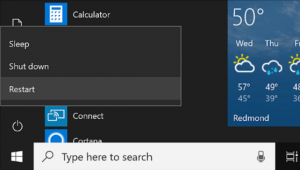
Nettoyez la poussière de votre clavier
Si vous utilisez votre clavier depuis un certain temps, il est fort probable qu’il ait accumulé de nombreuses particules de poussière et de débris.Ces particules peuvent obstruer vos touches et les empêcher de fonctionner correctement.Ce problème est très courant sur les claviers mécaniques car l’espace entre deux touches est insuffisant.Il est donc nécessaire de nettoyer correctement votre clavier à l’aide d’un chiffon.Vous pouvez également retourner votre clavier et le secouer pour faire tomber la poussière. Vous pouvez utiliser un extracteur de touches pour retirer toutes les touches du clavier mécanique ou souffler la poussière à l’aide d’un petit ventilateur.
Lire : Comment convertir un vieux disque dur et un SSD en disque externe ?
Lancez le dépanneur de clavier de Windows 10.
Si le problème persiste, vous pouvez exécuter les dépanneurs intégrés de Windows 10.Pour exécuter le dépanneur spécialement conçu pour le clavier, procédez comme suit :
- Cliquez avec le bouton droit de la souris sur l’icône Démarrer et allez dans Paramètres.Vous pouvez également utiliser la combinaison de touches ‘Win + I’.
- Allez maintenant dans la section « Mise à jour et sécurité ».
- Allez dans la catégorie « Dépannage » et ensuite « Dépannage supplémentaire ».
- Recherchez la section « Rechercher et résoudre d’autres problèmes ».
- Sélectionnez Clavier dans la liste des options, puis exécutez le dépanneur.
- Maintenant, tout ce que vous avez à faire est de suivre les instructions.
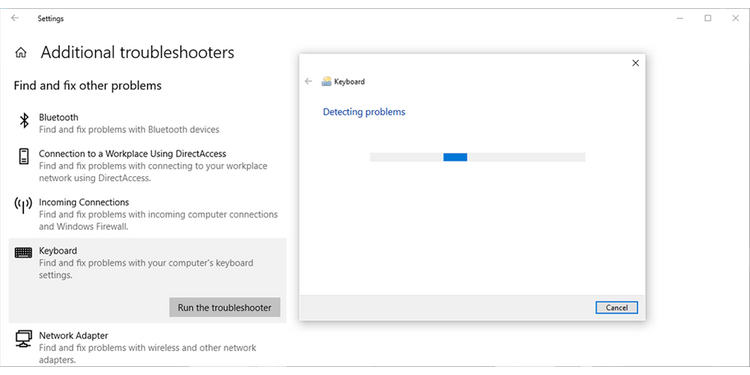
Exécutez l’outil de sécurité de Windows
Parfois, un logiciel malveillant peut être le coupable et faire en sorte que votre clavier se comporte anormalement.Vous devez analyser votre PC à l’aide de Windows Security pour rechercher les fichiers corrompus ou les logiciels malveillants à l’origine de ce problème.
- Suivez ces étapes pour exécuter la sécurité de Windows
- Ouvrez les Paramètres, puis allez dans Mise à jour et sécurité.
- Dans le volet gauche de l’écran, choisissez Sécurité Windows.
- Sélectionnez « Sécurité » dans la liste des options, puis cliquez sur « Ouvrir la sécurité de Windows ».
- Cliquez sur « Protection contre les virus et les menaces
- Choisissez d’effectuer une analyse rapide.
Windows 10 va maintenant rechercher les logiciels malveillants et supprimer les fichiers infectés. Vous devez tester votre clavier après l’analyse.
Lire aussi : Comment assurer la sécurité des jeux en ligne ?
Mettez à jour le pilote de votre clavier
L’une des principales raisons du dysfonctionnement du clavier est un pilote obsolète ou corrompu de votre clavier.Un pilote corrompu peut créer de nombreux problèmes dans le fonctionnement du clavier.L’un des problèmes qui peuvent exister est le problème de communication entre le clavier et le processeur.Si un pilote obsolète est en cause, la mise à jour du pilote peut résoudre ce problème.
- Allez dans Démarrer et cliquez sur le bouton droit de la souris
- Allez dans le gestionnaire de périphériques
- Trouver le menu pour le clavier
- Cliquez avec le bouton droit de la souris sur le lecteur de clavier et cliquez sur l’option « Mise à jour du pilote ».

Si ce processus ne permet pas de localiser une nouvelle mise à jour du pilote, vous devez rechercher le nom du fabricant du clavier et vous rendre sur son site officiel pour rechercher le pilote du clavier.
A lire également : Telegram Messenger ajoute une couche de sécurité supplémentaire pour protéger votre compte en 2021
Conclusion
Vous pouvez suivre les méthodes ci-dessus pour dépanner votre clavier.Nous espérons que ces méthodes permettront de résoudre le problème.Toutefois, si le problème persiste, il se peut que le clavier lui-même soit défectueux.Vous pouvez connecter votre clavier à un autre système et si le problème persiste sur celui-ci, vous devez investir dans un nouveau clavier.
Lire : Vous avez oublié votre code d’accès Android ?4 façons de se remettre dans le bain
